Ubuntu24.04安装Docker
Yammie_Au 2024-09-17 12:37:21 阅读 57
参考自此文章:如何在 Ubuntu 24.04 LTS 上安装 Docker
系统:Ubuntu24.04
一、更新软件包并安装必要软件
运行以下命令,更新软件包索引并安装添加 Docker 仓库所需的前置软件包:
<code>yammie@my-pc >/home/yammie
$ cd /opt
yammie@my-pc >/home/yammie
$ sudo apt update
yammie@my-pc >/opt
$ sudo apt install apt-transport-https curl
二、导入 Docker 官方 GPG 密钥
使用以下命令下载并导入 Docker 官方的 GPG 密钥:
yammie@my-pc >/opt
$ curl -fsSL https://mirrors.aliyun.com/docker-ce/linux/ubuntu/gpg | sudo gpg --dearmor -o /etc/apt/keyrings/docker.gpg
注意:download.docker.com在国内是一个不存在的网站(you know why),对于上面命令中涉及
https://download.docker.com/linux/ubuntu/的,通通修改为https://mirrors.aliyun.com/docker-ce/linux/ubuntu/即可。也就是一开始定阿里云的镜像网站为主要源。
三、添加Docker仓库
将 Docker 的阿里云仓库添加到 Ubuntu 24.04 LTS 的软件源列表。
yammie@my-pc >/opt
$ echo "deb [arch=$(dpkg --print-architecture) signed-by=/etc/apt/keyrings/docker.gpg] https://mirrors.aliyun.com/docker-ce/linux/ubuntu/ $(. /etc/os-release && echo "$VERSION_CODENAME") stable" | sudo tee /etc/apt/sources.list.d/docker.list > /dev/null
四、更新软件包列表
刷新软件包列表,以便系统识别新添加的 Docker 仓库
yammie@my-pc >/opt
$ sudo apt update
五、安装Docker
执行以下命令在 Ubuntu 24.04 LTS 上安装最新版本的 Docker,包括 Docker 引擎及其相关组件:
yammie@my-pc >/opt
$ sudo apt install docker-ce docker-ce-cli containerd.io docker-buildx-plugin docker-compose-plugin
安装的组件包括:
• docker-ce:Docker Engine。
• docker-ce-cli:用于与 Docker 守护进程通信的命令行工具。
• containerd.io:管理容器生命周期的容器运行时环境。
• docker-buildx-plugin:增强镜像构建功能的 Docker 扩展工具,特别是在多平台构建方面。
• docker-compose-plugin:通过单个 YAML 文件管理多容器 Docker 应用的配置管理插件。
六、检查 Docker 服务状态
使用以下命令检查 Docker 的运行状态:
yammie@my-pc >/opt
$ sudo systemctl is-active docker
active
出现active即可。
七、运行测试容器
运行 hello-world 测试容器,验证 Docker 是否安装成功并正常工作:
yammie@my-pc >/opt
$ sudo docker run hello-world
八、替换 DockerHub 镜像源
如果拉取 DockerHub 镜像时遇到困难,可以替换为别的镜像:
1、打开配置文件:使用文本编辑器打开 Docker 的配置文件,如果没有就新建
yammie@my-pc >/opt
$ sudo vim /etc/docker/daemon.json
2、编辑配置文件:在配置文件中添加或修改registry-mirrors,指定镜像源的 URL
{
"registry-mirrors": [
"https://docker.fxxk.dedyn.io"
]
}
3、重启 Docker 服务:保存配置文件并重启 Docker 服务以应用更改
yammie@my-pc >/opt
$ sudo systemctl daemon-reload
yammie@my-pc >/opt
$ sudo systemctl restart docker
4、验证配置:重启 Docker 后,使用docker info命令来检查镜像源是否已经替换成功
yammie@my-pc >/opt
$ sudo docker info
看到最后出现刚刚设置的镜像地址就行:
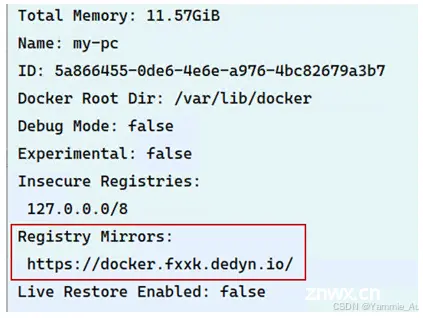
九、允许非 root 用户运行 Docker 命令
默认情况下,只有 root 用户或具有 sudo 权限的用户才能够执行 Docker 命令。如果不加sudo前缀直接运行docker命令,系统会报权限错误。
我们可以运行以下命令将当前登录的用户添加到 docker 组,以便以非 root 用户身份运行 Docker 命令:
<code>yammie@my-pc >/opt
$ sudo usermod -aG docker ${USER}
在这条命令中,${USER}是一个环境变量,表示当前登录的用户名。执行完这条命令后,需要重启 Ubuntu 系统。重启之后,就可以不需要加sudo前缀来执行 docker 命令了。
十、卸载Docker
要从 Ubuntu 24.04 LTS 中卸载 Docker,都可以按照以下步骤操作:
1、使用以下命令卸载 Docker 及其相关组件
yammie@my-pc >/opt
$ sudo apt purge docker-ce docker-ce-cli containerd.io docker-buildx-plugin docker-compose-plugin docker-ce-rootless-extras
2、执行以下命令来删除 Docker 创建的目录
yammie@my-pc >/opt
$ sudo rm -rf /var/lib/docker
yammie@my-pc >/opt
$ sudo rm -rf /var/lib/containerd
完成这些步骤后,Docker 将完全从你的 Ubuntu 24.04 系统中移除。
十一、Docker官方文档
要进一步了解 Docker,推荐访问以下资源:
• Docker 官方文档:https://docs.docker.com
• Docker 社区论坛:https://forums.docker.com
声明
本文内容仅代表作者观点,或转载于其他网站,本站不以此文作为商业用途
如有涉及侵权,请联系本站进行删除
转载本站原创文章,请注明来源及作者。